من السهل والمُمتع تصوير الأشياء التي تُستخدم يوميًا مثل الطعام. لكنها ستُصبح مُملة بسرعة إذا لم تُجرب أشياء وطرق جديدة. لذا ، هل أنت مُصور طعام مُتحمس يتطلع إلى تحسين طريقته لإلتقاط الصور؟ يُمكنك التفكير في عمل فيديو رسوم مُتحركة بتقنية إيقاف الحركة مع صور طعامك. سوف يُساعد ذلك في كسر الرتابة ويمنحك شيئًا مُختلفًا تُضيفه إلى محفظة أعمالك.
هل تتساءل كيف تفعل ذلك؟ هنا ، سنُقدم لك جميع النصائح والحيل المُتاحة. تحقق من كيفية تصوير فيديو بتقنية إيقاف الحركة: دليل المبتدئين.

روابط سريعة
كيفية التقاط صور الطعام لإنشاء فيديو بتقنية إيقاف الحركة

يجب إلتقاط مجموعة من الصور من أجل إنشاء فيديو بتقنية إيقاف الحركة باستخدامها. إنَّ وجود بعض الإجراءات في صورك يعمل جيدًا لهذا الغرض. على سبيل المثال ، سيبدو سكب مشروب أو طلاء الطعام سلسًا في الفيديو الناتج. اختر أطعمة مثل أوعية الأرز والمعكرونة والتاكو وما إلى ذلك. في مثالنا ، سنستخدم سندويشات التاكو بالروبيان.
خطط لكيفية التصوير
قبل أن تلتقط مجموعة لقطاتك ، توقف لحظة للتحقق من الطريقة التي تُريد تكوينها بها. احتفظ بكل ما تُريده في بالقرب منك قبل بدء التصوير. تُريد أن يكون لديك أشياء مثل أدوات المائدة والأعشاب والمناديل في مكان قريب. من المُهم أن تلتقط اللقطات بالترتيب لتوفير الوقت ؛ يُمكنك تجنب الإنتقال بشكل مُتكرر بهذه الطريقة.
استخدام حامل ثلاثي القوائم
تُريد الحصول على نفس التكوين بالضبط في جميع صورك ، لذا فإنَّ الحامل ثلاثي القوائم إلزامي. يُمكن أن يكون الضغط على الغالق عن بُعد مفيدًا أيضًا. يُمكنك تجنب لمس الكاميرا والتسبب في تحريكها عن طريق الخطأ. عندما تتحرك لوضع العناصر ، حاول ألا تصطدم بالإعداد. تستغرق هذه العملية وقتًا طويلاً ، ولا تُريد تكرارها بسبب الحوادث.
لا تملك ترايبود حتى الآن؟ فيما يلي بعض الأشياء التي يجب مراعاتها عند شراء حامل ثلاثي القوائم.
جرِّب الإضاءة الاصطناعية
إذا كان لديك ضوء طبيعي وفير ، يُمكنك استخدامه. تأكد من تشتيته بستارة بيضاء شفافة واستخدم عاكسًا لملء الظلال. تذكر ، يجب أن تأخذ اللقطات بسرعة قبل أن يتغير الضوء كثيرًا. نوصي باستخدام الأضواء الاصطناعية ، من أجل أن تتمكن من أخذ وقتك في التأليف. يُمكنك استخدام الإضاءة المستمرة أو الفلاش. استخدمنا ضوء Lightspeed لإضاءة مشهدنا.
تعلم كل شيء عن إضاءة الاستوديو للتصوير هنا.
انتبه لتكوينك
على الرغم من أننا نقوم بتحويل الصور المُلتقطة إلى فيديو ، ما زلت بحاجة إلى التركيز على التكوين. من الجيد وضع الأطباق والأوعية وأدوات المائدة والمُستلزمات الأخرى والتحقق من التركيب. تذكر أن تجرب زوايا مُختلفة أيضًا — تعمل المقاربات التقليدية بزاوية 45 درجة ومن أعلى لأسفل بشكل جيد مع مقاطع فيديو بتقنية إيقاف الحركة.
إذا كنت بحاجة إلى مساعدة ، فراجع نصائحنا حول تكوين صور طعام تبدو لذيذة.
التقط الصور
يُمكنك التقاط أكبر عدد مُمكن من الصور اعتمادًا على المدة التي تُريدها للفيديو الخاص بك. لكن الفيديو الأقصر أفضل. يُمكنك اختيار ما بين 10 و 25 لقطة. يُمكنك تحديد هذا الرقم بناءً على عدد الإجراءات في المشهد الخاص بك.
على سبيل المثال ، نستخدم ثلاث سندويشات التاكو بثلاث طبقات ، لذلك علينا أن نضع القشرة ونملأ السلطة ونضيف الجمبري ونصب الصلصة ونزينها بأوراق الكزبرة.
استخدم أيضًا فتحة معقولة أعلى من f/4. تُريد المشهد بأكمله في التركيز.
كيفية إنشاء فيديو بتقنية إيقاف الحركة باستخدام صور طعامك
بمجرد التقاط الصور ، قم بتعديلها باستخدام تطبيقات مثل Camera RAW أو Lightroom. تعرف على المزيد حول تحويل صور RAW إلى ملفات JPEG في Lightroom إذا كنت لا تعرف كيفية القيام بذلك بالفعل.
ثم قم بتسميتها في تسلسل ، مثل ShrimpTacos-1 و ShrimpTacos-2 وما إلى ذلك. قد يكون هذا مفيدًا في الحفاظ على الصور بالترتيب.
سنستخدم Adobe Photoshop لإنشاء الفيديو. إذا لم يكن لديك Photoshop ، يُمكنك تجربته مجانًا لمدة سبعة أيام.
الخطوة 1: استيراد الصور في Photoshop
افتح Photoshop. انتقل إلى File -> Scripts -> Load Files into Stack.
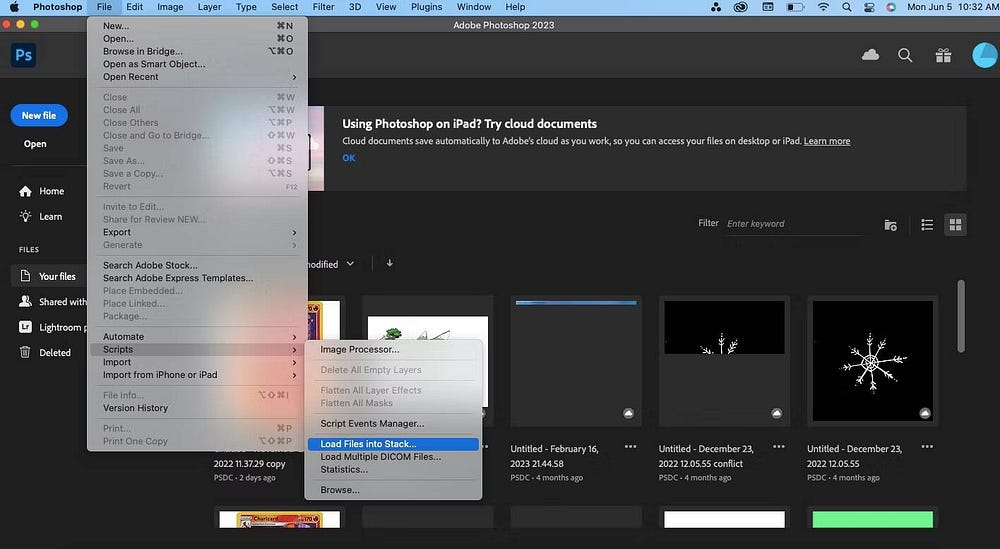
انقر فوق استعراض وحدد الملفات من الكمبيوتر الخاص بك. بعد ذلك ، انقر فوق Sort By Name وتحقق مما إذا كانت ملفاتك تظهر بالتسلسل الصحيح. اضغط على موافق.
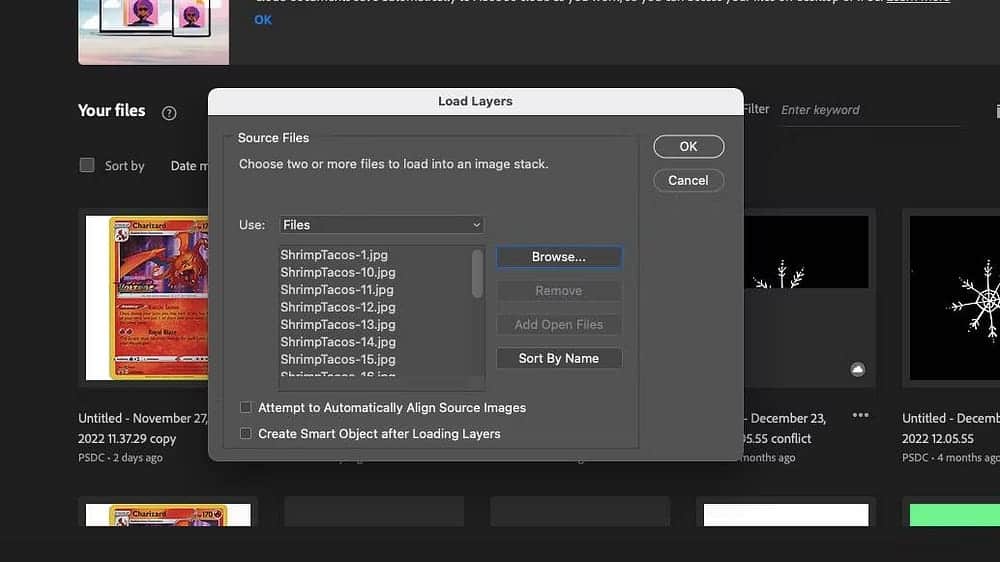
سيتم تحميل الصور كطبقات فردية في Photoshop. سيستغرق الأمر بضع ثوانٍ ، لذا انتظر حتى تظهر جميع الصور.
الخطوة 2: فتح الجدول الزمني
انتقل إلى Window -> Timeline لتمكين نافذة المُخطط الزمني من الظهور أسفل صورك.
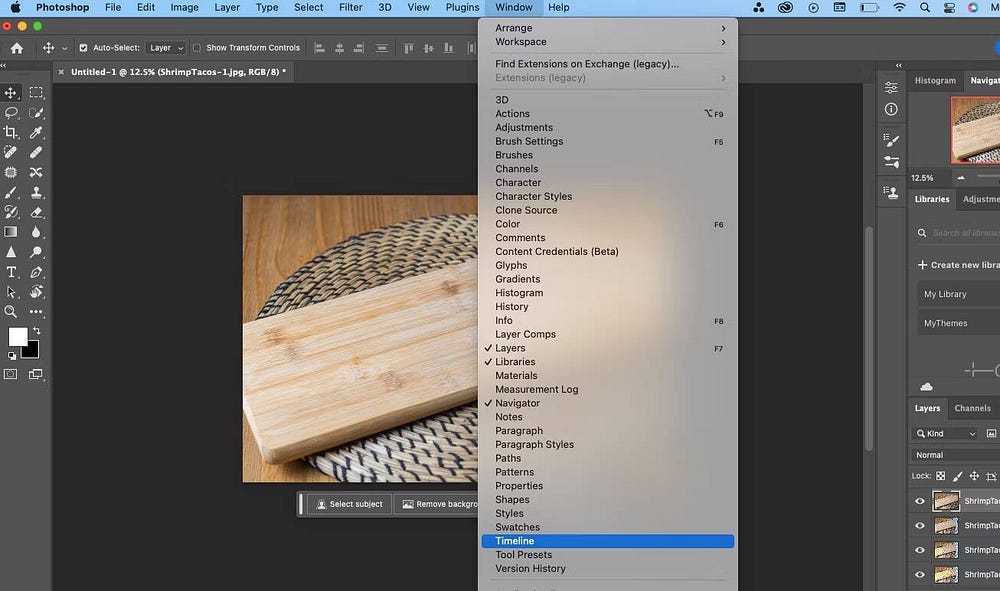
انقر فوق Create Frame Animation. يُمكنك رؤية الصورة الأولى في نافذة المخطط الزمني.
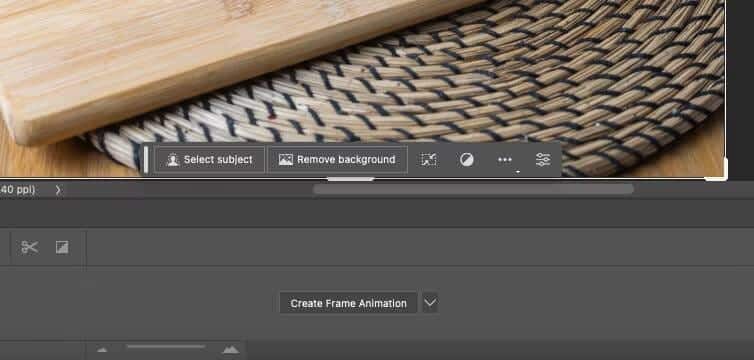
الخطوة 3: إنشاء إطارات من طبقات
يُمكنك رؤية رمز بخطوط أفقية في الزاوية اليمنى من نافذة Timeline. انقر فوقه.

اختر الخيار Make Frames From Layers. الآن ، ستكون جميع الصور مُتاحة في نافذة Timeline. لكنها ستكون بالترتيب الخاطئ.
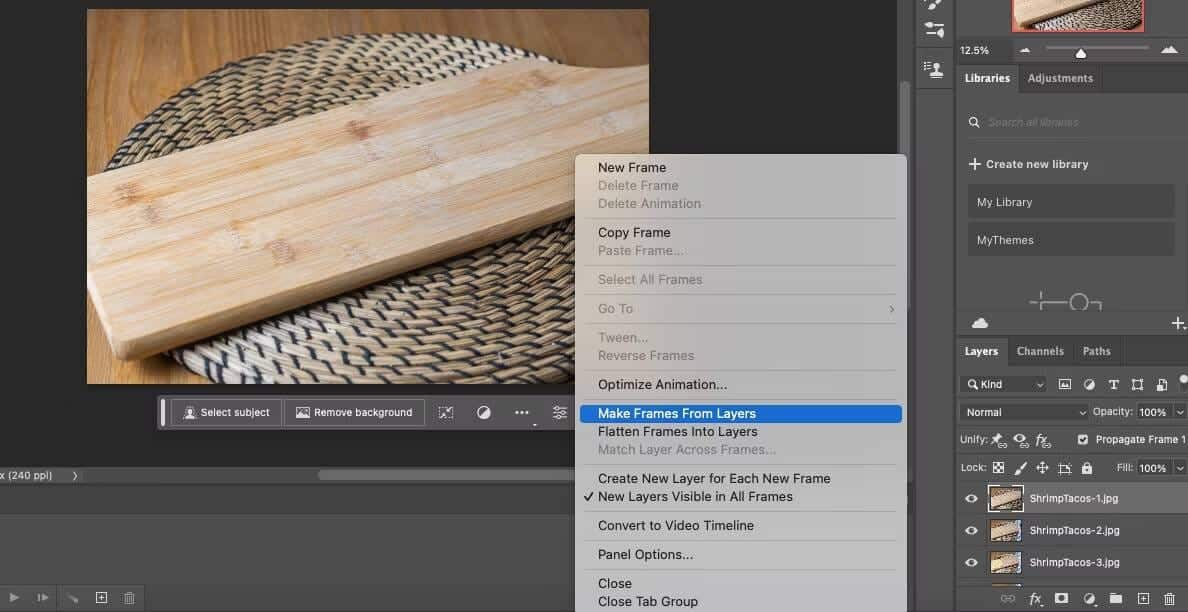
انقر فوق رمز الخطوط الأفقية مرة أخرى ، واختر Reverse Frames.
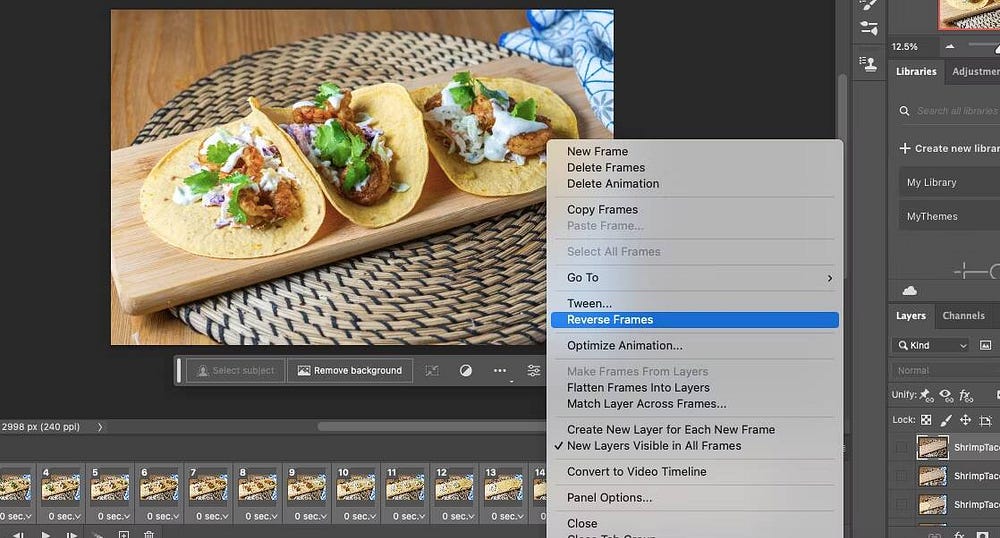
الخطوة 4: ضبط سرعة الإطارات
يُمكنك رؤية التأخير الافتراضي على أنه 0 ثانية أسفل كل إطار. إذا ضغطت على زر التشغيل ، فستجد أن الفيديو يعمل بسرعة كبيرة. يُمكنك ضبط التأخير لجعله أبطأ. تلاعب بقيم مختلفة وابحث عن القيم التي تُناسبك. لقد اخترنا 0.2 ثانية للفيديو الخاص بنا.
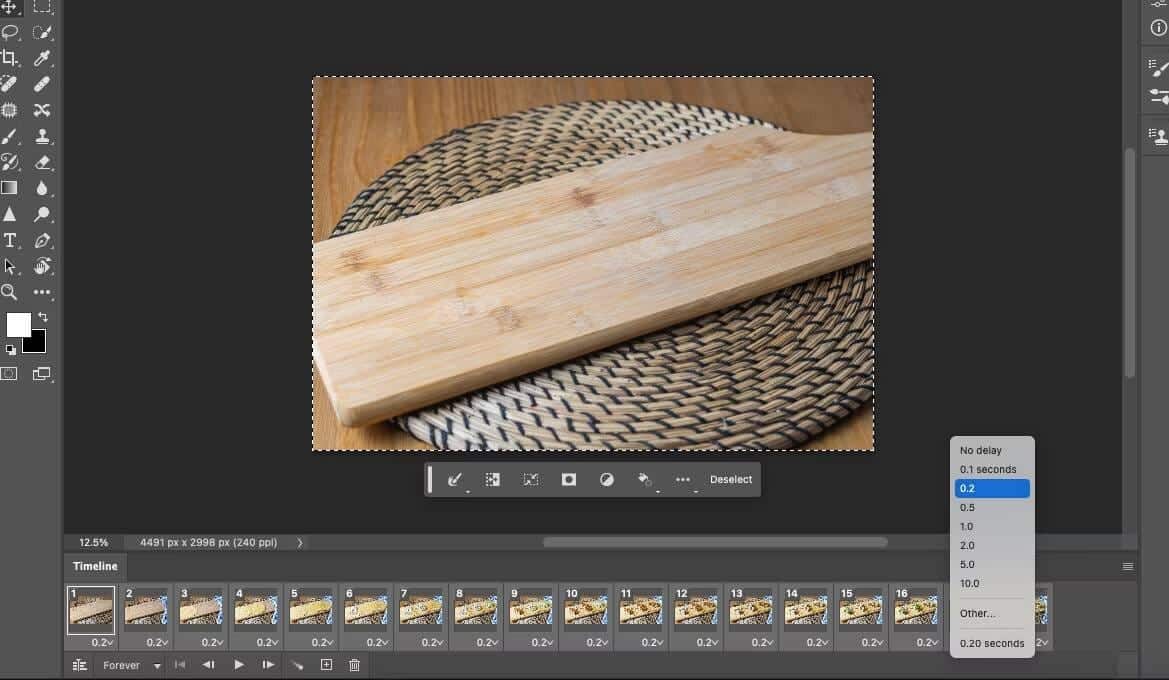
إذا قمت بتحديد كل الإطارات ، يُمكنك تغيير التأخير الزمني لكل منها مرة واحدة. تحقق من أنواع الرسوم المُتحركة بتقنية إيقاف الحركة التي يُمكنك إنشاؤها في المنزل.
الخطوة 5: تصدير الفيديو
توجه إلى File -> Render Video.
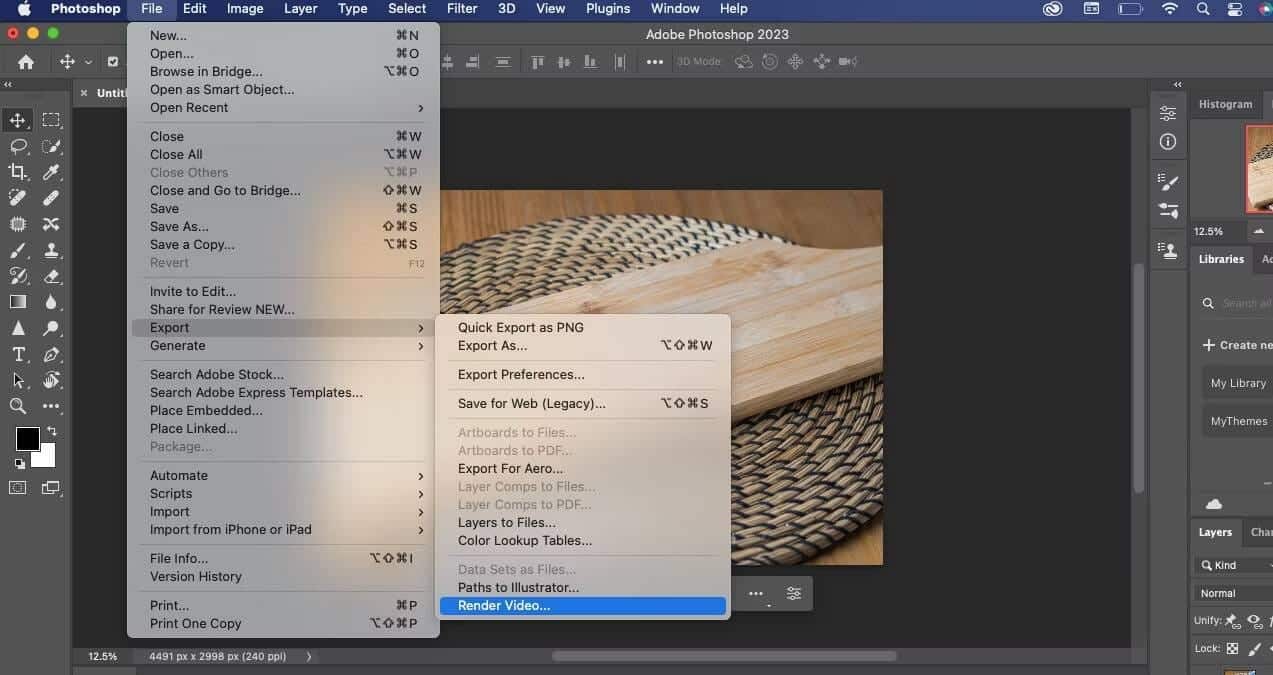
عيّن اسمًا لملفك واختر المكان. اختر الجودة إذا كنت تبحث عن حجم مُعين لـ YouTube أو iPad أو أي شيء آخر. خلاف ذلك ، اتركه في الإعدادات الافتراضية.
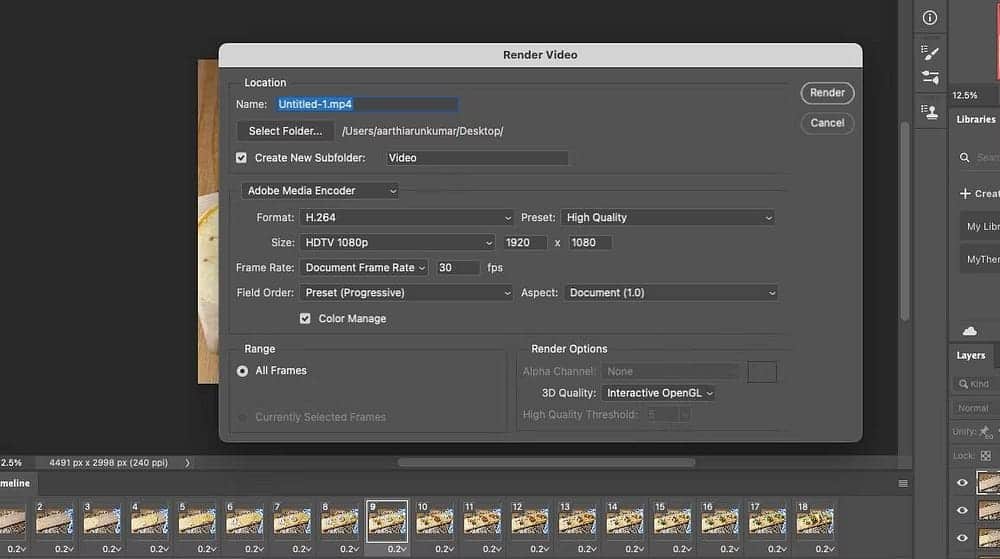
انقر فوق تقديم. بمجرد الانتهاء من ذلك ، سيكون فيديو الطعام الخاص بك بتقنية إيقاف الحركة جاهزًا لمشاركته. تحقق من كيفية إنشاء مقاطع فيديو مع وقف الحركة على جهاز Android.
الخطوة 6: تصدير كملف GIF
اتبع هذه الخطوة إذا كنت تريد إنشاء صورة GIF بدلاً من مقطع فيديو. باستخدام GIF ، سيتم تشغيل الفيديو في حلقة بدلاً من مرة واحدة.
انتقل إلى File -> Export -> Save for Web (Legacy).
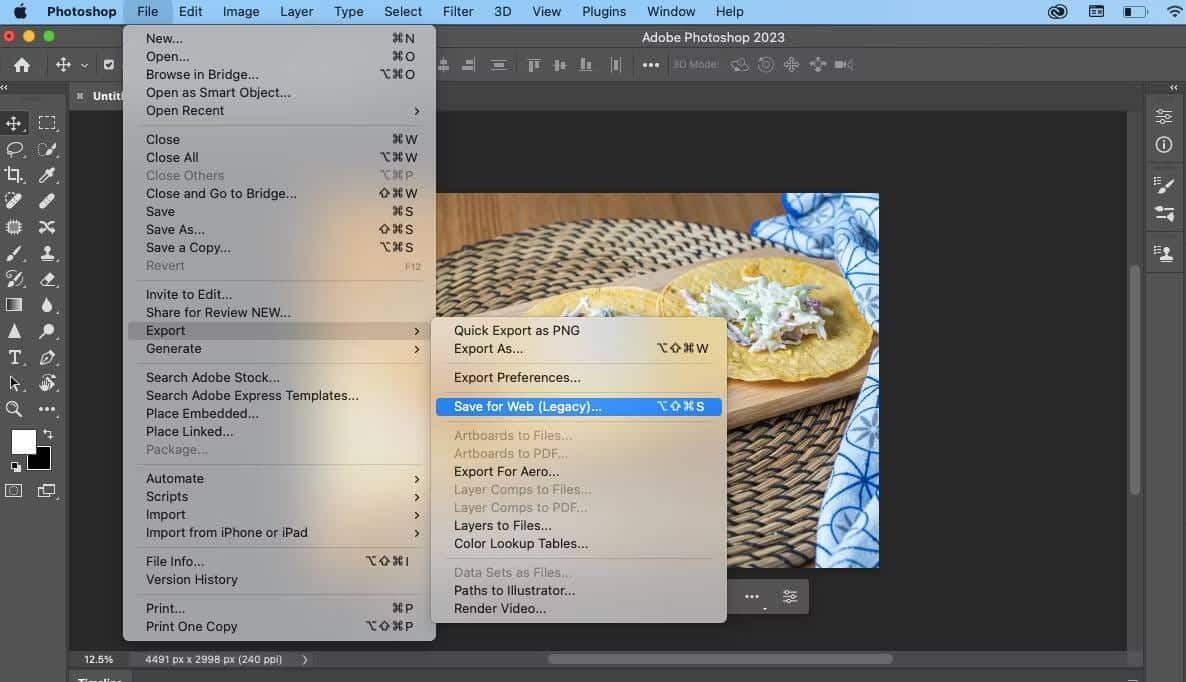
يُمكنك ترك الإعدادات الافتراضية ، ولكن قم بتغيير النسبة المئوية إلى رقم أصغر إذا كنت لا تريد فيديو ضخم كامل الدقة. على سبيل المثال ، اخترنا 25%.
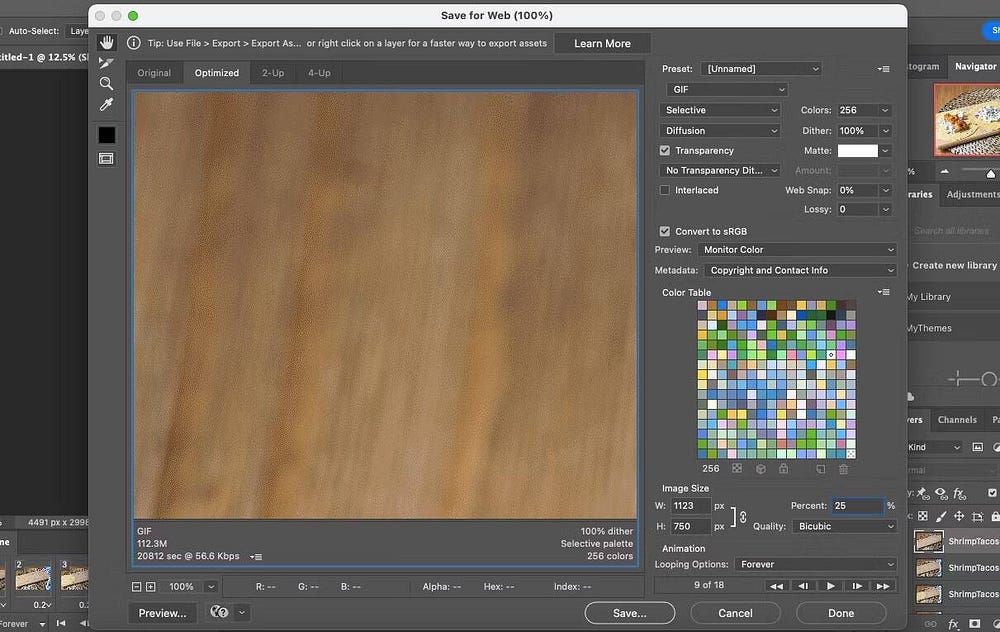
انقر فوق حفظ. اختر اسمًا ومكانًا لـ GIF الخاص بك. وأنت مُستعد تمامًا.
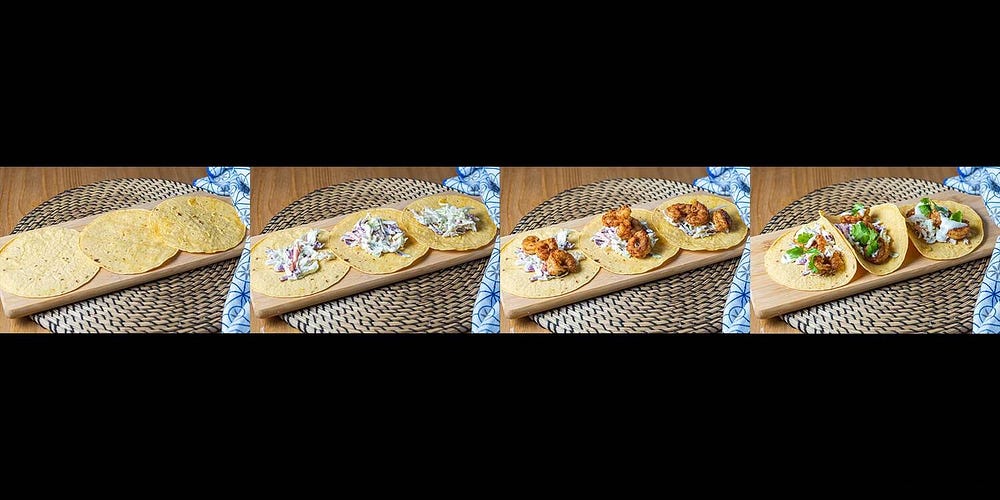
أضف مجموعة متنوعة إلى محفظة أعمالك باستخدام مقاطع فيديو بتقنية إيقاف الحركة
مع الإنترنت المُشبع بصور الطعام ، من الجيد أن تتعلم بعض الأشياء الجديدة لإضافتها إلى محفظة أعمالك. تُعد مقاطع الفيديو وصور GIF ممتعة ومفيدة للمشاركة. يمكنك أيضًا إنشاء وصفتك المفضلة لمشاركتها مع الأصدقاء والعائلة. يُمكنك الإطلاع الآن على كيف تبدأ وظيفة في التصوير بتقنية إيقاف الحركة.










